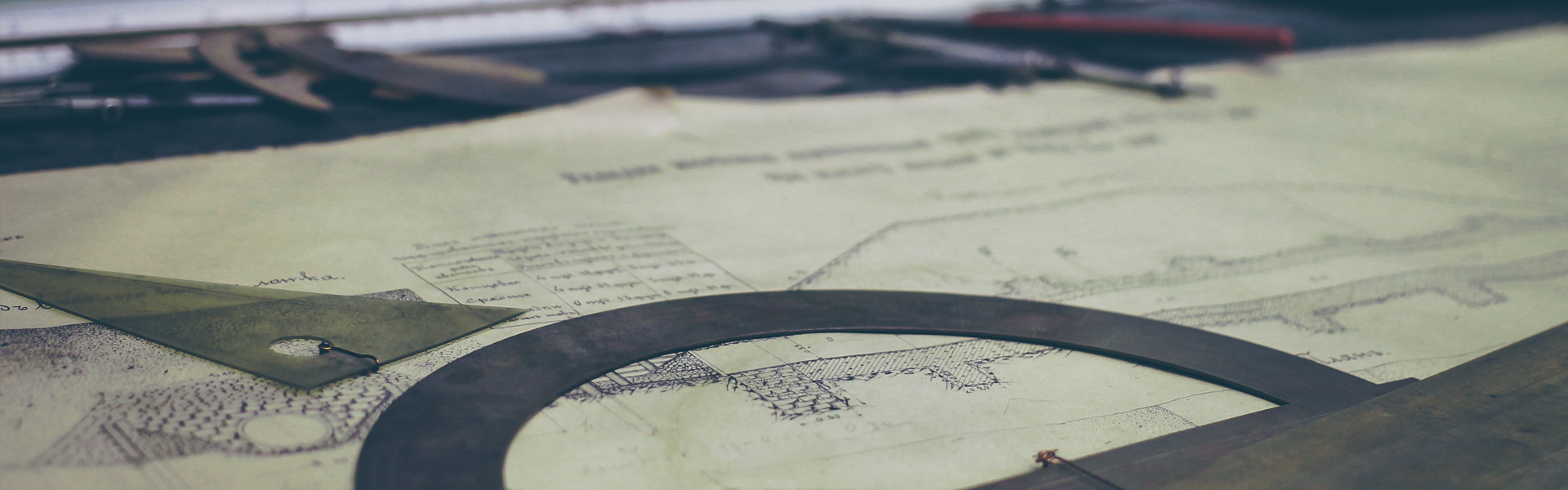창 이동 및 찾기 |
|
F1 |
선택된 항목에 대한 비주얼 베이직 도움말 보기 |
F2 |
개체 찾아보기 창으로 이동하기 |
F3 |
다음 찾기 |
Shift + F3 |
이전 찾기 |
F4 |
속성창으로 이동하기 |
F7 |
코드창으로 이동하기 |
Shift + F7 |
폼 디자인 창으로 이동하기 |
Ctrl + F |
찾아보기 (Find) |
Ctrl + H |
바꾸기 |
Ctrl + I |
변수의 자료형 및 scope 정보, 매개변수 리스트 보기 |
Ctrl + J |
속성과 메소드 목록보기 (소스편집 모드에서 커서가 있는 개체의) |
Ctrl + R |
프로젝트 탐색기로 이동하기 |
실행 및 디버깅 |
|
F5 |
컴파일하기 |
Ctrl + F5 |
전체 컴파일한 후 다시 시작하기 |
Shift + F5 |
재컴파일 후 실행 |
F8 |
함수안으로 들어가기 (한 단계씩 코드 실행) |
Shift + F8 |
라인 실행 후 다음 라인으로 (중지모드에서) |
Ctrl + F8 | 커서까지 코드실행 |
Ctrl + F9 |
노란색선을 원하는 위치로 이동하기 |
중지모드에서 현재 실행중인 코드가 노란색으로 나타납니다. 마우스나 키보드로 특정문장으로 커서를 이동 시킨뒤 Ctrl + F9키를 누르면 여기부터 다시 실행할 수 있습니다. | |
소스 편집 | |
Ctrl + Y | 현재줄 잘라내기 |
Ctrl + DEL | 한 단어만 지우기 |
Ctrl + → | 한 단어만큼 오른쪽으로 이동 |
Ctrl + ← | 한 단어만큼 왼쪽으로 이동 |
Ctrl + Home | 해당 모듈의 처음으로 이동 |
Ctrl + End | 해당 모듈의 끝으로 이동 |
Ctrl + ↓ | 다음 프로시저의 첫번째 줄로 이동 |
Ctrl + ↑ | 이전 프로시저의 첫번째 줄로 이동 |
Ctrl + Page Up | 이전 프로시저 선언으로 가기 |
Ctrl + Page down | 다음 프로시저 선언으로 가기 |
Ctrl + Space | 나머지 단어 채우기 |
Shift + F2 | 정의문 보기 (프로시저, 함수, 변수) |
Shift + Ctrl + F2 | Shift + F2 로 가서 되돌아오기 |
Shift + F10 | 오른쪽 마우스 버튼 클릭한것과 동일한 효과 |
Ctrl + Shift + J | 상수 열거(배열이나 리스트 값을 알고싶을때) |
| |
◆ 기타 팁
<이벤트 디버깅>
만약 어떤 이벤트를 테스트할 목적으로 디버깅 하려면 여러분들은
보통 어떤식으로 하십니까?... 아마 그 이벤트에 F9키를 눌러서
중단점을 잡아 놓고서 F5키를 눌러서 실행 할 것입니다.
그런데 중단점을 잡아 놓지 않고, 할수 있는 방법이 있는데 그 방법을
설명해 드리겠습니다...
먼저 실행도중에 Ctrl + Break키(일시정지 버튼)를 눌러서 중지모드 상태로 들어갑니다.
다음에 F8키를 누르고, 어떤 이벤트(버튼클릭 또는 키보드 입력 ....)를
발생시키면 디버깅 상태로 들어갈 것입니다.(전재조건 : 발생시킨 이벤트
안에는 반드시 코드가 있어야겠죠...)
=======================================================================
https://m.blog.naver.com/PostView.nhn?blogId=ssolid21&logNo=150073530221&proxyReferer=https%3A%2F%2Fwww.google.co.kr%2F
'VB' 카테고리의 다른 글
| VB6 Unload / Hide / Show(modal / modeless) 폼 명령어 (0) | 2018.04.30 |
|---|---|
| 파일처리 명령어! (0) | 2018.04.23 |
| UBound / LBound (0) | 2018.04.20 |
| Windows 10 (Win 8.1) 에서 Visual Basic 6(VB6) 설치 방법 (0) | 2018.04.18 |
| VB class (0) | 2018.04.16 |